Wie exportiert man einen Datenbereich aus Excel in eine HTML- oder Webseite-Datei?
Wenn Sie einen Datenbereich als Webseite (HTML-Datei) exportieren müssen, wie gehen Sie damit um? Dieser Artikel behandelt Methoden, wie Sie Excel-Daten aus einer Auswahl schnell in eine HTML-Datei exportieren können.
Excel-Daten mit dem Befehl „Speichern unter“ in eine HTML-Datei exportieren
Mit dem Befehl „Speichern unter“ kann man ausgewählte Daten in Microsoft Excel als Webseite (HTML-Datei) speichern.
1. Wählen Sie den Bereich aus, den Sie als HTML-Datei exportieren möchten.
2. Klicken Sie auf Datei > Speichern unter, um die ausgewählten Zellen zu speichern.
3. Wählen Sie im Dialogfeld „Speichern unter“ einen Speicherort für die Datei aus, und wählen Sie im Abschnitt „Speichern im Format“ die Option „Webseite“, und aktivieren Sie dann die Option „Auswahl“ im Abschnitt „Speichern“. Siehe Screenshot:
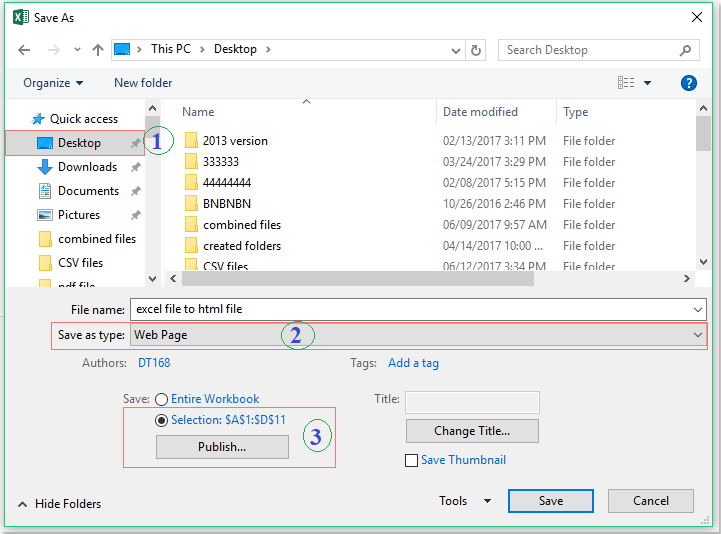
4. Klicken Sie dann auf die Schaltfläche „Speichern“, und Sie gelangen in das Dialogfeld „Als Webseite veröffentlichen“. Klicken Sie auf die Schaltfläche „Veröffentlichen“. Siehe Screenshot:

5. Und dann wurde die Auswahl als HTML-Datei exportiert. Siehe Screenshot:

Excel-Daten mit Kutools für Excel in eine HTML-Datei exportieren
Kutools für Excel's Export Range to File kann Ihnen helfen, einen Datenbereich in Microsoft Excel schnell und bequem als HTML-Dateien zu exportieren.
1. Wählen Sie den Bereich aus, den Sie als HTML-Datei exportieren möchten.
2. Klicken Sie auf Kutools Plus > Import & Export > Export Range to File…. Siehe Screenshot:

3. Im Dialogfeld „Export Range to File“:
(1.) Aktivieren Sie je nach Bedarf die Option „Einfaches HTML“ oder „Komplexes HTML (mit allen Eigenschaften)“.
(2.) Wählen Sie dann die Dateioptionen aus, wie Hintergrundfarbe, Schriftart, Größe, Farbe, die Sie beibehalten möchten.
(3.) Und klicken Sie dann ![]() auf die Schaltfläche, um einen Speicherort für die exportierte HTML-Datei auszuwählen.
auf die Schaltfläche, um einen Speicherort für die exportierte HTML-Datei auszuwählen.

4. Klicken Sie dann auf OK. Im erscheinenden Dialogfeld „Export Range to File“ geben Sie bitte einen neuen Dateinamen für Ihre exportierte Datei ein. Siehe Screenshot:

5. Klicken Sie dann auf OK, und die ausgewählten Daten in Excel wurden in eine HTML-Datei exportiert.

Kutools für Excel's Export Range to File ermöglicht es, ganz einfach einen Datumsbereich in eine Datei zu exportieren, sei es eine Excel-Arbeitsmappe, eine CSV-Datei, eine Textdatei, einfaches HTML oder vollständig formatiertes HTML. Klicken Sie hier, um mehr zu erfahren…
Jetzt Kutools für Excel herunterladen und kostenlos testen!
Demo: Einen Datenbereich aus Excel in HTML oder eine Webseite-Datei exportieren
Die besten Produktivitätstools für das Büro
Stärken Sie Ihre Excel-Fähigkeiten mit Kutools für Excel und genießen Sie Effizienz wie nie zuvor. Kutools für Excel bietet mehr als300 erweiterte Funktionen, um die Produktivität zu steigern und Zeit zu sparen. Klicken Sie hier, um die Funktion zu erhalten, die Sie am meisten benötigen...
Office Tab bringt die Tab-Oberfläche in Office und macht Ihre Arbeit wesentlich einfacher
- Aktivieren Sie die Tabulator-Bearbeitung und das Lesen in Word, Excel, PowerPoint, Publisher, Access, Visio und Project.
- Öffnen und erstellen Sie mehrere Dokumente in neuen Tabs innerhalb desselben Fensters, statt in neuen Einzelfenstern.
- Steigert Ihre Produktivität um50 % und reduziert hunderte Mausklicks täglich!
Alle Kutools-Add-Ins. Ein Installationspaket
Das Kutools for Office-Paket bündelt Add-Ins für Excel, Word, Outlook & PowerPoint sowie Office Tab Pro und ist ideal für Teams, die mit mehreren Office-Anwendungen arbeiten.
- All-in-One-Paket — Add-Ins für Excel, Word, Outlook & PowerPoint + Office Tab Pro
- Ein Installationspaket, eine Lizenz — in wenigen Minuten einsatzbereit (MSI-kompatibel)
- Besser gemeinsam — optimierte Produktivität in allen Office-Anwendungen
- 30 Tage kostenlos testen — keine Registrierung, keine Kreditkarte erforderlich
- Bestes Preis-Leistungs-Verhältnis — günstiger als Einzelkauf der Add-Ins